Java Web开发环境搭建
Eclipse 配置Tomcat服务器问题解决方法
之前学到Javaee需要给eclipse里面配置Tomcat服务器,然后就遇到了很多问题,走了很多弯路,这里把我遇到的以及可能出现的问题总结一下,希望可以帮助到有问题的同学。
JDK的安装与配置
- 先安装JDK(最好是1.8)
- https://www.oracle.com/java/technologies/javase/javase-jdk8-downloads.html
- 到官网下载Windows64位的JDK1.8版本

- 下载安装到自定义目录
- 然后就是配置环境变量

- 运行cmd输入java -version检验是否配置成功
Tomcat的安装与配置
- Tomcat是一个免费开源的servlet容器
- 从 https://tomcat.apache.org/download-80.cgi 下载下载Tomcat(以8.5位例)


- 如果之前电脑没有安装过Tomcat一定要下载这个版本,因为Tomcat有两种安装方式。
- 安装过程几乎一路next,只需要记下安装路径就可以,也可以设置特定端口和用户名以及密码,这里推荐默认就行。
- Tomcat安装目录说明:

- Tomcat安装后检测方法

- 根据自己的Tomcat安装目录配置Tomcat的环境变量

- 检测Tomcat是否安装成功,在浏览器输入localhost:8080(默认没改端口的情况)
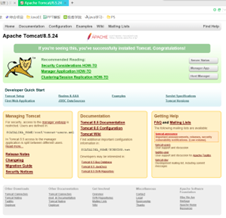
eclipse的安装与配置
1.直接从官网下载javaee版本eclipse或者从现有的javase版本eclipse安装插件升级
https://blog.csdn.net/root_admin_12138/article/details/106916332?ops_request_misc=&request_id=&biz_id=102&utm_term=eclipse%20%20Javase%E5%8D%87%E7%BA%A7%E5%88%B0javaee&utm_medium=distribute.pc_search_result.none-task-blog-2allsobaiduweb~default-1-106916332
2.启动eclipse,选择Windows—Preferences—Server—Runtime Environment,选择Add,添加Tomcat8.5,选择Tomcat的安装路径“D:\Java\tomcat”,Finish.



3.实践
选择菜单“File"—"New”—“Dynamic Web Project”
Project name 输入:text
Finish

4.在text下创建jsp类型的hello.jsp,编辑hello.jsp文件。(hello hello)

5.启动Server(先添加Tomcat8.5),添加项目text
6.浏览器网址:http://localhost:8080/text/hello.jsp

7.或者直接右击hello.jsp 选择Run As-------Run on Server,选择之前配置的Tomcat。

Tomcat启动失败
- Could not publish server configuration for Tomcat v8.5 Server at localhost.
Multiple Contexts have a path of “/text”.

解决方法
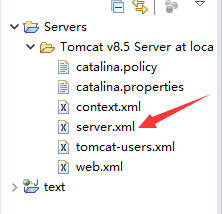
在Tomcat的配置文件夹下找到server.xml文件 (配置好Tomcat后你的eclipse会在左侧的包结构下默认添加配置文件夹)

打开server.xml 把最下面的两个重复的删掉一个,然后回头重新试一试就好了!

2.端口占用问题

Port 8080 required by Tomcat v8.5 Server at localhost is already in use. The server may already be running in another process, or a system process may be using the port. To start this server you will need to stop the other process or change the port number(s).

The server cannot be started because one or more of the ports are invalid. Open the server editor and correct the invalid ports.

以上这几种错误都是端口占用引起的,所以Tomcat启动不了。
解决方法
(1)在控制台找到server,双击Tomcat8.5,进入Tomcat配置界面,找到Ports将端口设置为8005、8080、8009,有的只需要该8005和8080,然后Ctrl+S保存,再去试试Tomcat是否可以成功启动。

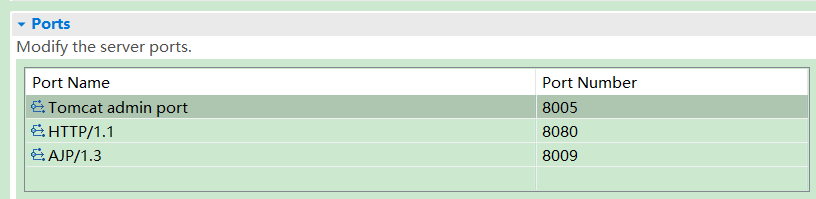

(2)修改Tomcat端口
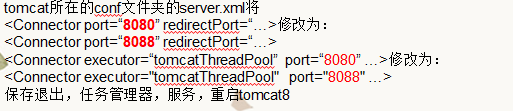

(3)运行cmd然后输入netstat -avo ,找出占据了8005、8080、8009端口的PID,然后打开任务管理器找出该PID的任务,右键结束任务(即使是Tomcat占用也终止),然后回到eclipse重新Start。(右键server可start)

总结
刚开始配置Tomcat确实遇到了很多问题,网上也可以找到各种各样的说法,经历过自己的配置后我觉得Tomcat就是一个很简单的工具,不用为了某个出现的错误而苦恼,它所有可能出现的错误里面端口占用的错误最多,只要你多配置几次你就会领悟其中的奥妙,处理方法就是以上几种,如果写的不够完整希望多多指点!




















 420
420











 被折叠的 条评论
为什么被折叠?
被折叠的 条评论
为什么被折叠?








